
- •Утверждаю
- •Создание функциональной модели с помощью bPwin 4.0
- •Составитель ассистент кафедры е.А. Еремина
- •Введение
- •Упражнения
- •Стрелки контекстной диаграммы Таблица 1.1
- •Работы диаграммы декомпозиции а2 Таблица 3.1
- •Стрелки диаграммы декомпозиции а2 Таблица 3.2
- •6.1 Расщепление модели
- •6.2 Слияние модели
- •Контрольные вопросы
- •Список литературы
- •Создание функциональной модели с помощью bPwin 4.0
- •Составитель Елена Анатольевна Еремина Подписано к печати 26.03.03
Работы диаграммы декомпозиции а2 Таблица 3.1
Activity Name |
Activity Definition |
Отслеживание расписания и управление сборкой и тестированием |
Просмотр заказов, установка расписания выполнения заказов, просмотр результатов тестирования, формирование групп заказов на сборку и отгрузку |
Сборка настольных компьютеров |
Сборка настольных компьютеров в соответствии с инструкциями и указаниями диспетчера |
Сборки ноутбуков |
Сборка ноутбуков в соответствии с инструкциями и указаниями диспетчера |
Тестирование компьютеров |
Тестирование компьютеров и компонентов. Замена неработающих компонентов |
Стрелки диаграммы декомпозиции а2 Таблица 3.2
Arrow Name |
Arrow Source |
Arrow Source Type |
Arrow Dest. |
Arrow Dest. Type |
Диспетчер |
Персонал производствен-ного отдела |
|
Отслеживание расписания и управление сборкой и тестированием |
Mechanism |
Заказы клиентов |
Граница диаграммы |
Control |
Отслеживание расписания и управление сборкой и тестированием |
Control |
Заказы на настольные компьютеры |
Отслеживание расписания и управление сборкой и тестированием |
Output |
Сборка настольных компьютеров |
Control |
Заказы на ноутбуки |
Отслеживание расписания и управление сборкой и тестировнаием |
Output |
Сборка ноутбуов |
Control |
Компоненты |
“Tunnel” |
Input |
Сборка настольных компьютеров |
Input |
|
|
|
Сборка ноутбуков |
Input |
|
|
|
Тестирование компьютеров |
Input |
Настольные компьютеры |
Сборка настольных компьютеров |
Output |
Тестирование компьютеров |
Input |
Ноутбуки |
Сборка ноутбуков |
Output |
Тестирование компьютеров |
Input |
Персонал производст-венного отдела |
“Tunnel” |
Mechanism |
Сборка настольных компьютеров |
Mechanism |
|
|
|
Сборка ноутбуков |
Mechanism |
Правила сборки и тестирования |
Границы диаграммы |
|
Сборка настольных компьютеров |
Control |
|
|
|
Сборка ноутбуков |
Control |
|
|
|
Тестирование компьютеров |
Control |
Результаты сборки и тестирования |
Сборка настольных компьютеров |
Output |
Граница диаграммы |
Output |
|
Сборка ноутбуков |
Output |
|
|
|
Тестирование компьютеров |
Output |
|
|
Результаты тестирования |
Тестирование компьютеров |
Output |
Отслеживание расписания и управление сборкой и тестированием |
Input |
Собранные компьютеры |
Тестирование компьютеров |
Output |
Граница диаграммы |
Output |
Тестировщик |
Персонал производственного отдела |
|
Тестирование компьютеров |
Mechanism |
Указание передать компьютеры на отгрузку |
Отслеживание расписания и управление сборкой и тестированием |
Output |
Тестировнаие компьютеров |
Control |
2. Туннелируйте и свяжите на верхнем уровне граничные стрелки, если это необходимо. Результат выполнения упражнения 3 показан на рис. 4.3.1.
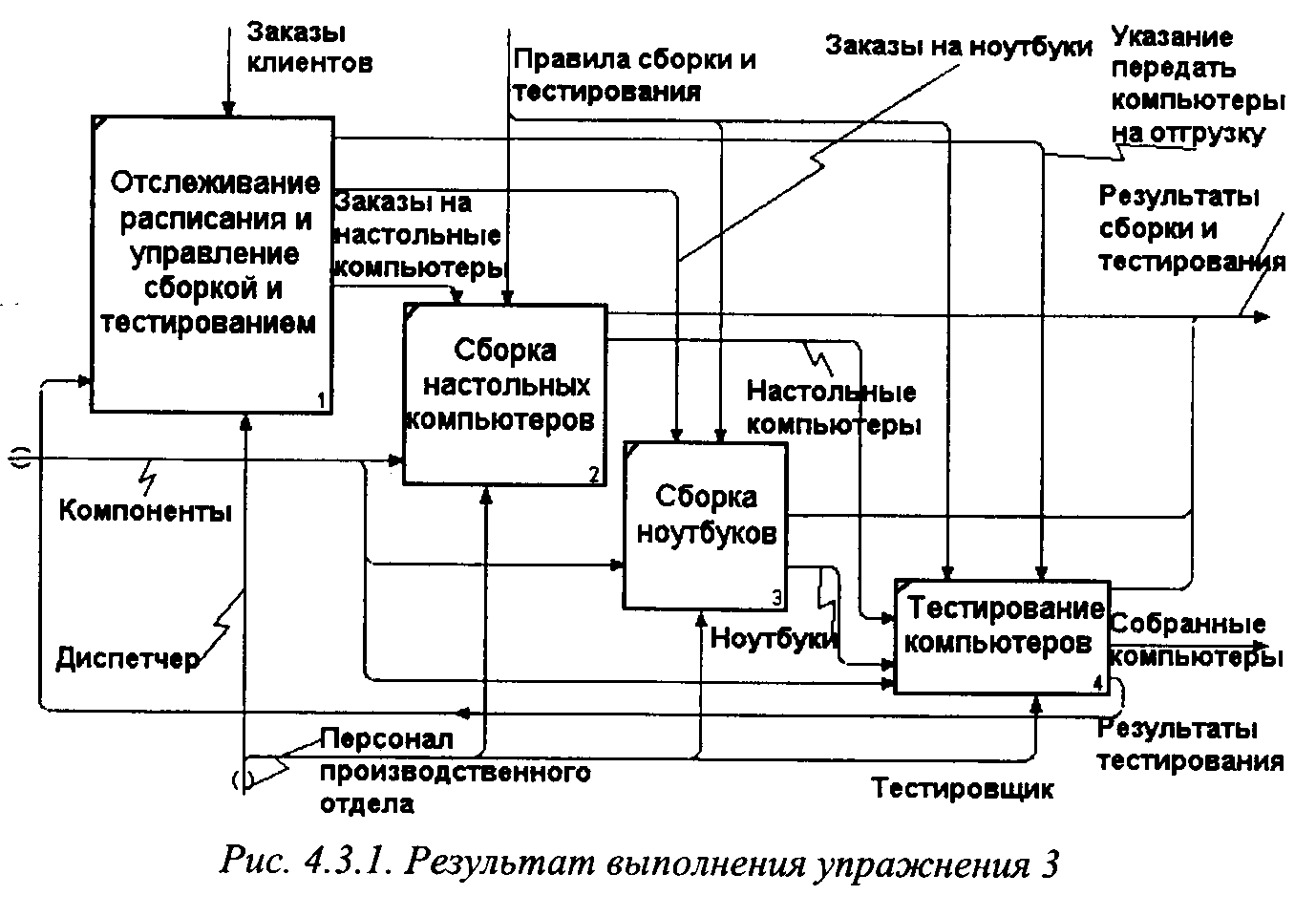
Упражнение 4. Создание диаграммы узлов
1. Выберите меню Diagram/Add Node Tree. В первом диалоге гида Node Tree Wizard внесите имя диаграммы, укажите диаграмму корня дерева и количество уровней (рис. 4.4.1).
2. Во втором диалоге установите опции, как на рисунке 4.2.

Рис. 4.2. Второй диалог гида Node Tree Wizard
Щелкните по Finish. Создаётся диаграмма дерева узлов. Результат можно посмотреть на рисунке 4.3.
Диаграмму дерева узлов можно модифицировать. Нижний уровень может быть отображён не в виде списка, а в виде прямоугольников, так же как и верхние уровни.
Для модификации диаграммы правой кнопкой мыши щелкните по свободному месту, не занятому объектами, выберите меню Node Tree Properties Diagram Properties и во вкладке Style диалога Node Tree Properties отключите опцию Bullet Last Level. Щелкните по OK. Результат показан на рисунке. 4.4.

Рис. 4.3. Диаграмма дерева узлов

Рис. 4.4.
Рис.4.4. Результат выполнения упражнения 4
Упражнение 5. Создание FEO диаграммы
Предположим, что при обслуживании бизнес-процессов возникла необходимость детально рассмотреть взаимодействие работы «Сборка и тестирование компьютеров» с другими работами. Чтобы не портить диаграмму декомпозиции, создайте FEO-диаграмму, на которой будут только стрелки работы «Сборка и тестирование компьютеров».
1.Выберите пункт меню Diagram/Add FEO Diagram/
2.В диалоге Add New FEO Diagram выберите тип и внесите имя диаграммы FEO. Щелкните по OK.
3.Для определения диаграммы перейдите в Diagram|/ Diagram Properties и во вкладке Diagram Text внесите определение.
4.Удалите лишние стрелки на диаграмме FEO. Результат показан на рис.5.1.

Для перехода между стандартной диаграммой, деревом узлов и FEO используйте кнопку с закругленной стрелкой на палитре инструментов.
Упражнение 6. Расщепление и слияние моделей
